Cara memperbaiki Tidak Ada Suara di YouTube di Windows 11/10
YouTube adalah situs web streaming video paling populer dan salah satu jaringan berbagi video terbesar. Jika Anda di sini, itu mungkin berarti Anda tidak mendengar suara atau audio saat memutar video YouTube . Ini adalah masalah luas yang dihadapi oleh pengguna YouTube dan relatif mudah untuk diperbaiki juga. Ada banyak alasan untuk masalah Tidak Ada Suara di YouTube(No Sound on YouTube) ini, dan dalam posting ini hari ini, kami akan membahas beberapa kemungkinan alasan dan perbaikan untuk alasan tersebut. Sebagian besar waktu, memulai ulang perangkat adalah opsi terbaik untuk memperbaiki masalah sementara ini.

Tidak Ada Suara di YouTube
Coba saran berikut jika Anda tidak mendengar Suara(Sound) di YouTube dan lihat apakah saran tersebut membantu mengatasi masalah audio:
- Periksa pengaturan Volume
- Perbarui peramban Anda
- Tutup program yang sedang berjalan
- Perbarui Pemutar Flash
- Hapus cache browser
- Perbarui driver Kartu Suara Anda
- Matikan (Turn)Bluetooth dan Periksa(Check) Headphone Terhubung(Headphones Connected) _
- Gangguan Perangkat Lunak Keamanan
Anda mungkin perlu menggunakan izin admin untuk beberapa saran ini.
1] Periksa Pengaturan Volume
Hal pertama yang harus diperiksa adalah pengaturan volume(check is the volume settings) perangkat Anda. Periksa(Check) dan pastikan speaker perangkat Anda tidak dibisukan atau pada pengaturan volume terendah. Ini adalah salah satu masalah umum di balik masalah suara. Juga, periksa pengaturan konfigurasi speaker perangkat Anda. Terkadang penggeser Volume Mixer berada pada pengaturan serendah mungkin, dan dengan demikian kami tidak melihat tombol atau ikon bisu pada speaker.
Untuk membuka pengaturan suara, Anda dapat mengeklik kanan ikon volume pada bilah tugas dan mengeklik opsi—Buka Pengaturan Suara—(Sound Settings—option) di menu.
Terkadang pengontrol suara bawaan YouTube juga dibisukan atau pada pengaturan volume terendah. (YouTube)Ini tersedia di sudut kiri pemutar di sebelah tombol jeda. Selain itu, pastikan ikon speaker di tab browser yang memutar video tidak dimatikan.
2] Perbarui browser Anda
Alasan kedua untuk kesalahan ini bisa jadi adalah browser web(web browser) Anda . Kesalahan seperti itu terjadi ketika browser Anda tidak diperbarui ke versi terbaru. Jadi, jika Anda menghadapi kesalahan tanpa suara ini, coba perbarui browser Anda(updating your browser) dan periksa apakah masalah telah teratasi. Biasanya, pemberitahuan pembaruan tersedia di sudut kanan atas. Anda juga dapat mencoba memutar video itu di browser web lain untuk memeriksa apakah masalahnya ada pada browser Anda. Jika ya, maka mengatur ulang atau menginstal ulang browser web adalah opsi yang mungkin ingin Anda pertimbangkan.
Bacaan terkait: (Related reads: )Tidak ada suara di Chrome(No sound in Chrome) | Tidak ada suara di Firefox(No sound in Firefox) .
3] Tutup program yang sedang berjalan
Terkadang, program multimedia lain yang(other multimedia programs) terbuka di perangkat Anda dapat menyebabkan kesalahan ini di YouTube . Coba tutup semua program yang sedang berjalan dan periksa apakah masalah teratasi. Itu karena driver audio sudah digunakan, dan YouTube mungkin tidak dapat menggunakannya.
4] Perbarui Pemutar Flash
Flash Player juga bisa menjadi biang keladinya. Terlihat dalam banyak kasus bahwa memperbarui ke versi Flash Player terbaru menimbulkan beberapa masalah dengan audio pada perangkat Anda. Jika Anda baru saja memperbarui Flash Player dan mendapatkan kesalahan ini tanpa suara di YouTube , kembali ke versi sebelumnya dan lihat apakah itu membantu.
Baca (Read) ulasan WinX HD Video Converter Deluxe .
5] Hapus cache browser
Meskipun ini bukan alasannya, sebagian besar waktu, file cache, cookie, dan file internet sementara yang disimpan di perangkat Anda juga dapat menyebabkan kesalahan ini. Hapus semua file cache dan file sementara(Clear all cache files and temporary files) , dan ini dapat membantu menyelesaikan masalah ini. Gunakan Alat Pembersihan Disk(Disk Cleanup Tool) untuk mencapai ini.
6] Perbarui driver Kartu Suara Anda
Jika Anda umumnya tidak menghadapi masalah suara pada PC Windows Anda(no sound issues on your Windows PC) , perbarui driver Kartu Suara Anda(update your Sound Card driver) dan lihat. Juga, jalankan Pemecah Masalah Memutar Audio(Playing Audio Troubleshooter) . Anda dapat mengaksesnya melalui halaman Pemecah Masalah Pengaturan di Windows 10 . Setelah Anda memperbarui driver, ada baiknya untuk memulai ulang.
Beberapa alasan umum lainnya untuk tidak ada suara di YouTube termasuk konektivitas yang buruk, pembatasan hak cipta, dll. Pastikan Anda memeriksa video di beberapa situs web streaming video lain sebelum melanjutkan dengan perbaikan lain karena banyak video yang diunggah tanpa audio apa pun.
7 ] Matikan (Turn)Bluetooth dan Periksa(Check) Headphone Terhubung(Headphones Connected)
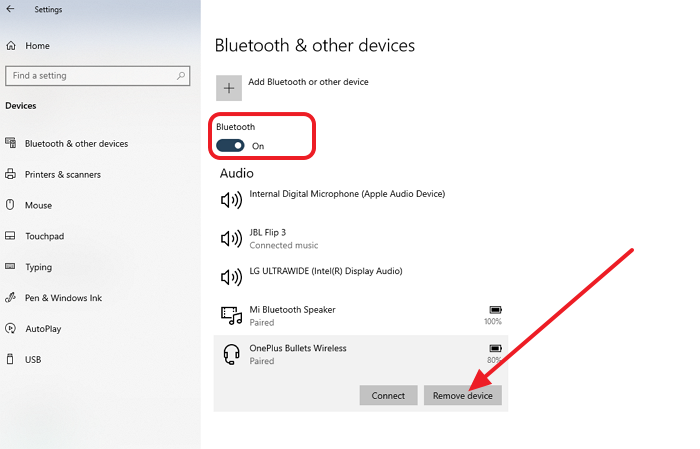
Jika Anda mencoba mendengarkannya melalui Bluetooth dan tidak ada suara, itu bisa menjadi masalah khas Bluetooth . Cara termudah adalah mematikan Bluetooth atau memulai ulang dan menyambungkan kembali. Jika ini tidak membantu, Anda perlu melepas headphone dan memasangkannya lagi.
Anda dapat melakukan semua ini dengan membuka Settings > Devices > Bluetooth dan perangkat lain. Tombol sakelar memungkinkan Anda untuk menghidupkan dan mematikan, sementara perangkat yang terdaftar dapat membantu Anda memutuskan sambungan.
Pilih headphone dalam daftar, dan pilih Hapus Perangkat(Remove Device) . Jika tidak terhubung, Anda dapat mengklik tombol Hubungkan(Connect) dan ikuti instruksi di layar.
8] Gangguan Perangkat Lunak Keamanan
Software Keamanan(Security Software) ada untuk memastikan kita bisa bekerja di komputer dengan tenang. Tetapi terkadang, mereka menjadi sumber masalah. Sebaiknya nonaktifkan perangkat lunak keamanan apa pun yang Anda gunakan di komputer dan periksa apakah masalah suara telah teratasi. Jika itu berhasil, itu berarti perangkat lunak mengganggu output audio atau driver suara, dan Anda akan memeriksa dengan dukungan atau menggali sendiri untuk menemukan masalahnya.
YouTube adalah situs berbagi video terbesar. Ini adalah salah satu sumber di mana banyak pembelajaran dapat dibuat. Saya harap posnya mudah diikuti, dan petunjuknya membantu Anda mengatasi suara yang hilang di YouTube .
PS : Silakan lihat juga Komentar Unggulan(Featured Comment) di bawah ini.
TIPS : Jika Anda adalah pengguna (TIP)YouTube yang rajin , lihat posting trik YouTube(YouTube tricks) ini , yang akan meningkatkan pengalaman menonton video Anda.
Related posts
perangkat HDMI playback tidak muncul di Windows 10
Adjust Audio Balance untuk Left and Right Channel di Windows 10
Bluetooth speaker terhubung, tetapi tidak Sound or Music di Windows 10
Kodi Tidak Ada Suara pada Windows 10
Cara Mute atau Volume Suara Tanpa Rendut di Windows 10
Headphone tidak bekerja atau terdeteksi di Windows 10 Fix
Fix Windows 10 Sound and Audio problems
Sound & Audio tidak berfungsi setelah Update di Windows 11/10
Tidak Audio di komputer; Sound hilang atau tidak bekerja pada Windows 11/10
Cara menukar drive hard disk di Windows 10 dengan Hot Swap
Cara Mengaktifkan atau Disable Sound Output Device di Windows 10
Gagal menghubungkan YouTube account Anda ke Discord di Windows 11/10
Set Notepad++ AS default editor untuk file .xml di Windows 11/10
Bagaimana untuk memetakan Network Drive atau menambahkan FTP Drive di Windows 11/10
Aktifkan Network Connections saat di Modern Standby pada Windows 10
Mail and Calendar app freezes, crash atau tidak bekerja di Windows 11/10
Cara Mengubah Default Webcam di komputer Windows 10
Cara Membuka System Properties di Windows 10 Control Panel
Pemberitahuan Taskbar tidak ditampilkan di Windows 10
Microsoft Edge Browser Tips and Tricks untuk Windows 10
